
1.功能简介
主要用于线上展示门店,引导用户到店消费后在进行线上买单。入驻到平台的商家无须上传产品,可直接使用手机进行订单管理;用户可在前端看到所有的商家,根据商家位置和信息到店消费,线上买单。
2.功能流程
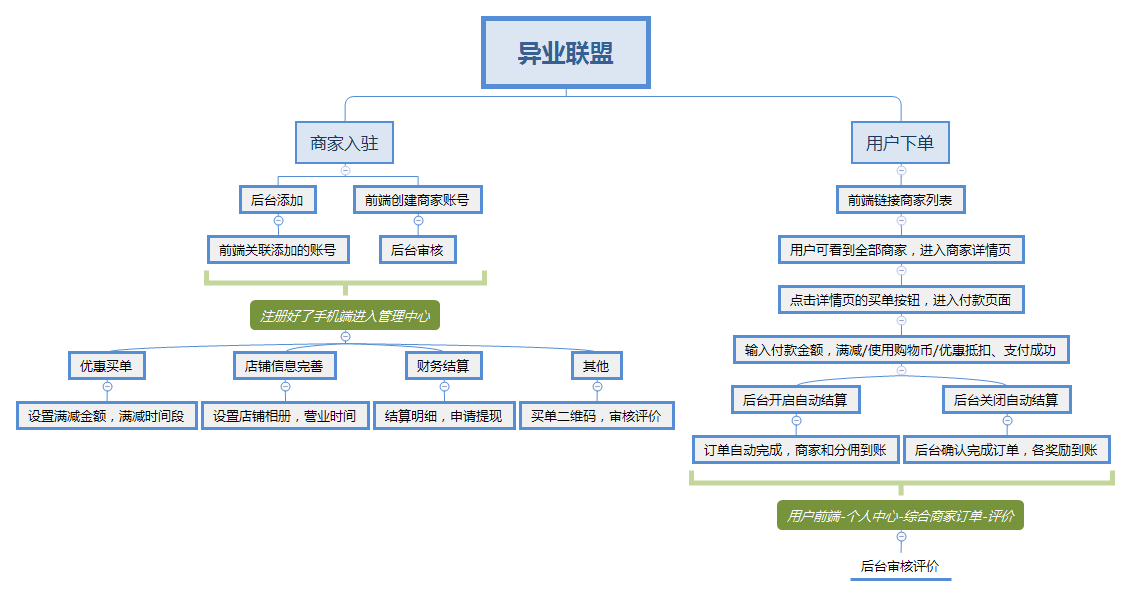
3.前端装修链接
3.1商家门店
信息路径:公共平台→商户装修→个性化装修→基础组件(广告图、分类图标、橱窗、分割线、滚动公告栏),链接【异业联盟列表】;前端可将商家列表链接出来,主要展示平台的全部商家门店,用户前端进入看到的商家列表按照门店创建的时间顺序显示,最近创建的显示在前

路径:公共平台→商户装修→个性化装修→行业应用:异业联盟-门店列表,进行链接门店;
(1) 门店添加方式手动选择:选择添加需要展示的门店
前端根据lbs定位获取手动添加门店里的该城市商家,门店显示顺序按照添加时先勾选的显示在前
(2) 门店添加方式自动获取:无须添加
前端根据lbs定位获取全部商家里的该城市商家,按照门店创建的时间顺序显示,最近创建的显示在前,无数量限制
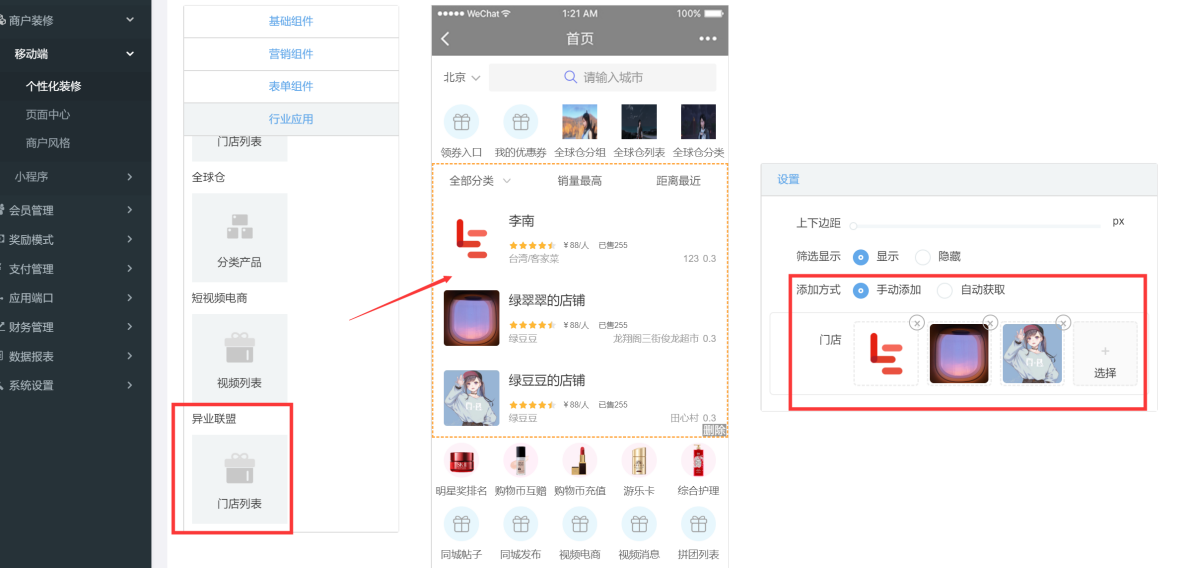
3.2异业联盟管理
路径:公共平台→商户装修→个性化装修→基础组件(广告图、分类图标、橱窗、分割线、滚动公告栏),个人中心等链接【异业联盟管理】如下图所示,平台想要招募商家,那么用户商家的前端申请或者后台添加好商家后前端这里进行绑定商家。
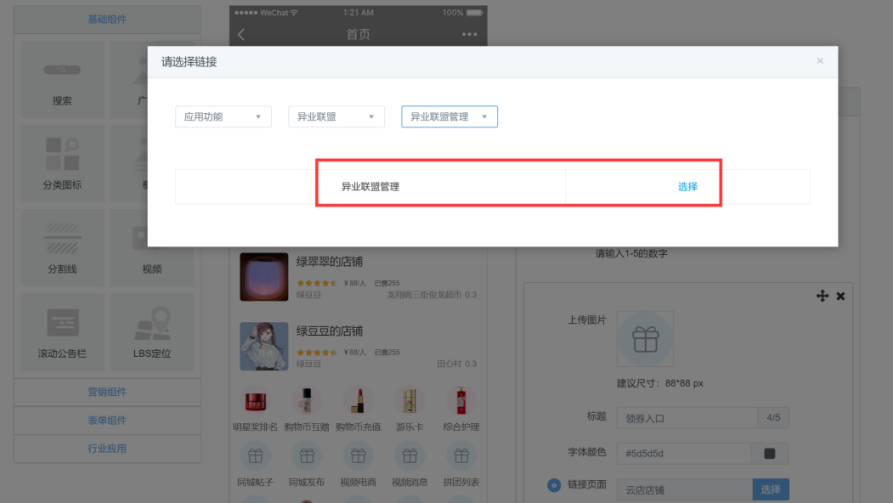
链接好后用户在前端进入后可选择申请商家或者绑定在后台添加好的已有账号;如已经是商家的用户点击则可进入到商家管理页面。
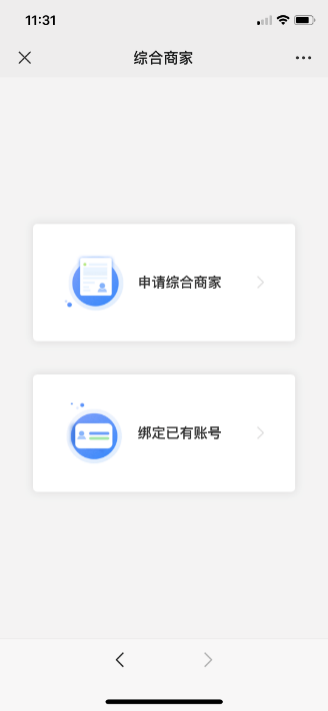
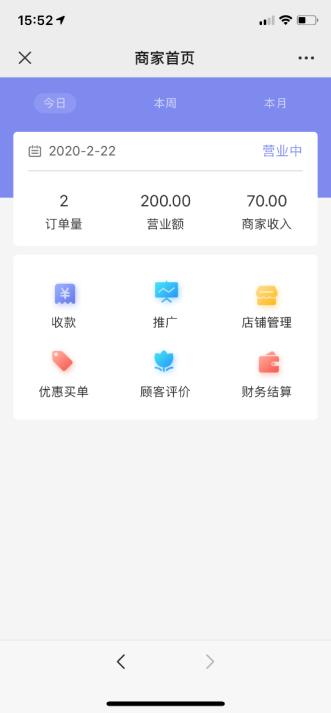
4. 成为商家的方式
4.1创建门店分类
路径:异业联盟应用→商家门店→类型管理→添加类型→一级菜单→输入名称→点击创建
注意:由于创建门店时必须选择门店分类,所以添加门店前,首先需要先添加门店分类,必须添加两级分类。
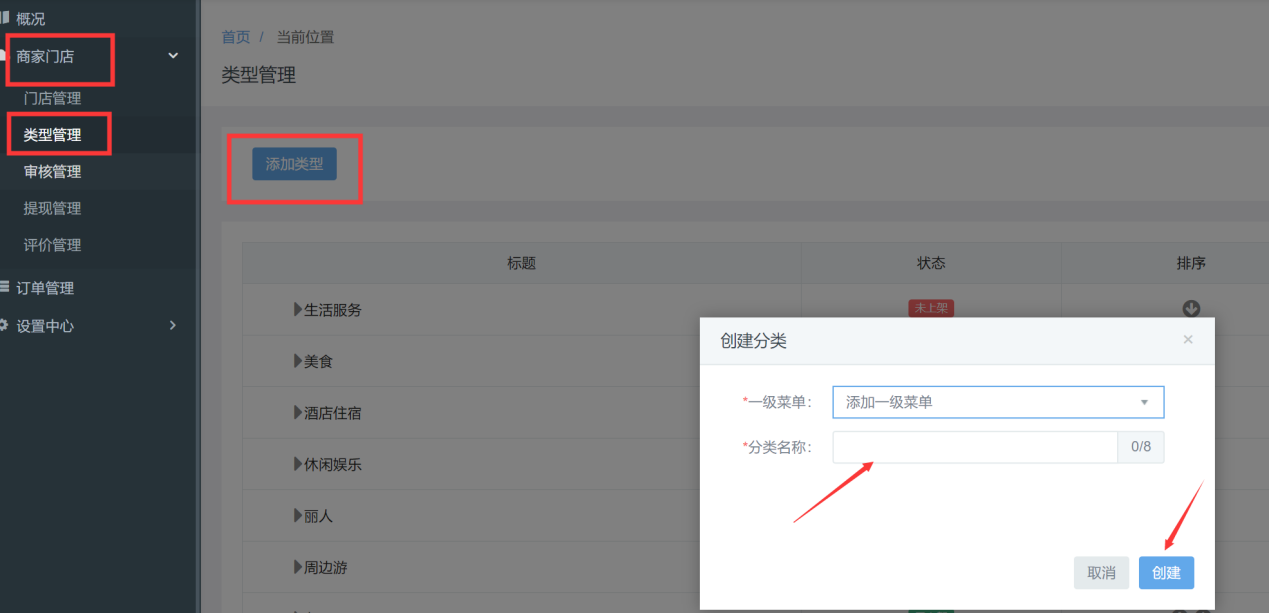
创建好之后可看到所有添加的分类,可进行前后排序,
Ø 下架分类:则此分类的商家会自动停业,停业后前端还能看到的商家,但是点击进入商家后会跳转提示:该门店暂停营业
Ø 删除分类:如有被引用商家则会提示将商家移动至其他分类下面,如未被引用则提示分类正在被0个商家引用,可直接删除。
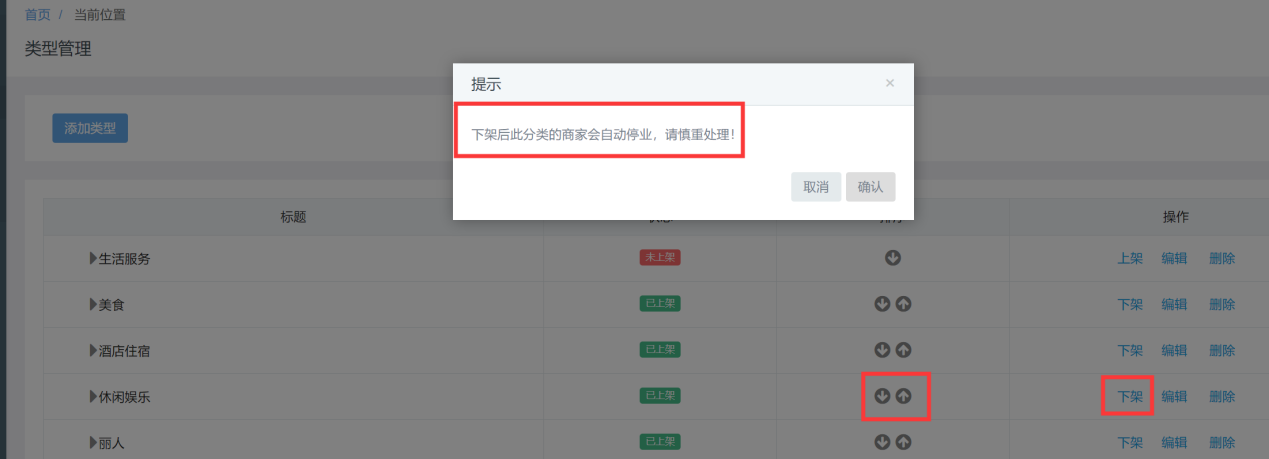
4.2门店管理
4.2.1后台添加门店
路径:异业联盟应用→商家门店→门店管理→新建门店
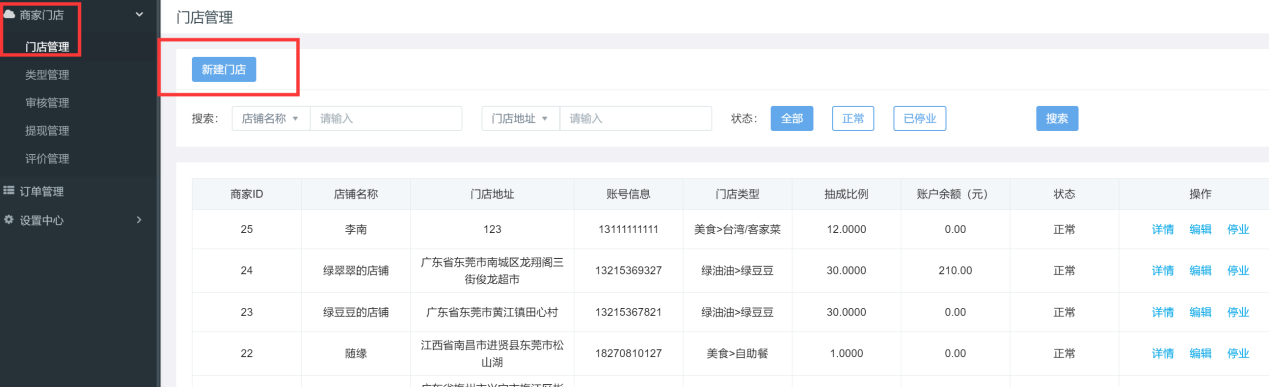
点击新建门店,将所需资料完善即可,注意:此处只能选择二级分类,无法看到一级分类。
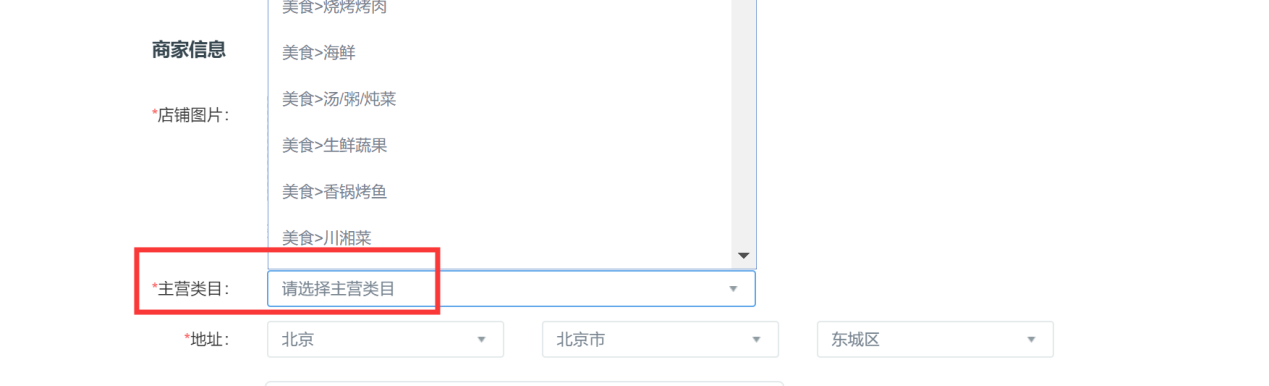
抽成比例:是指平台从商家成交的每笔订单中抽成相应的比例,商家最后则进账抽掉之后金额,具体参考下面分佣计算举例
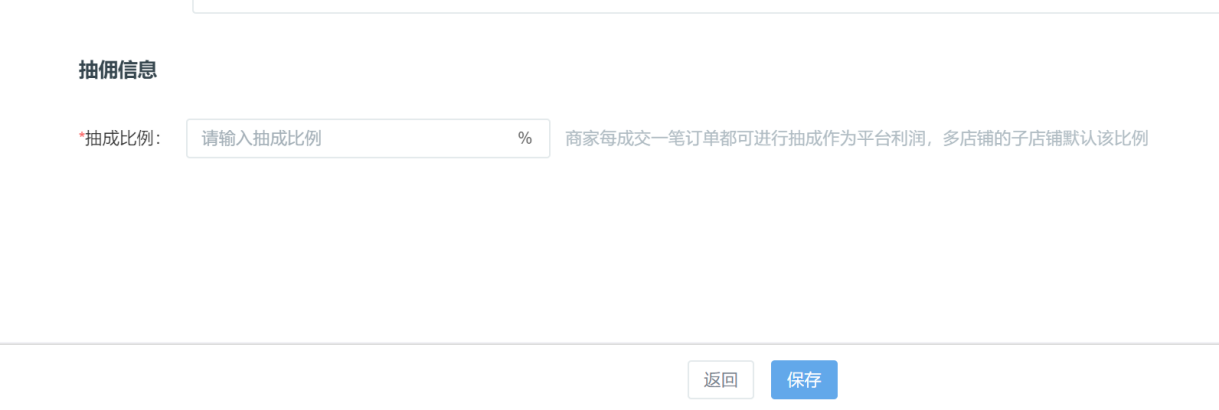
添加好后点击保存,可点击详情查看该门店的详细信息,门店来源
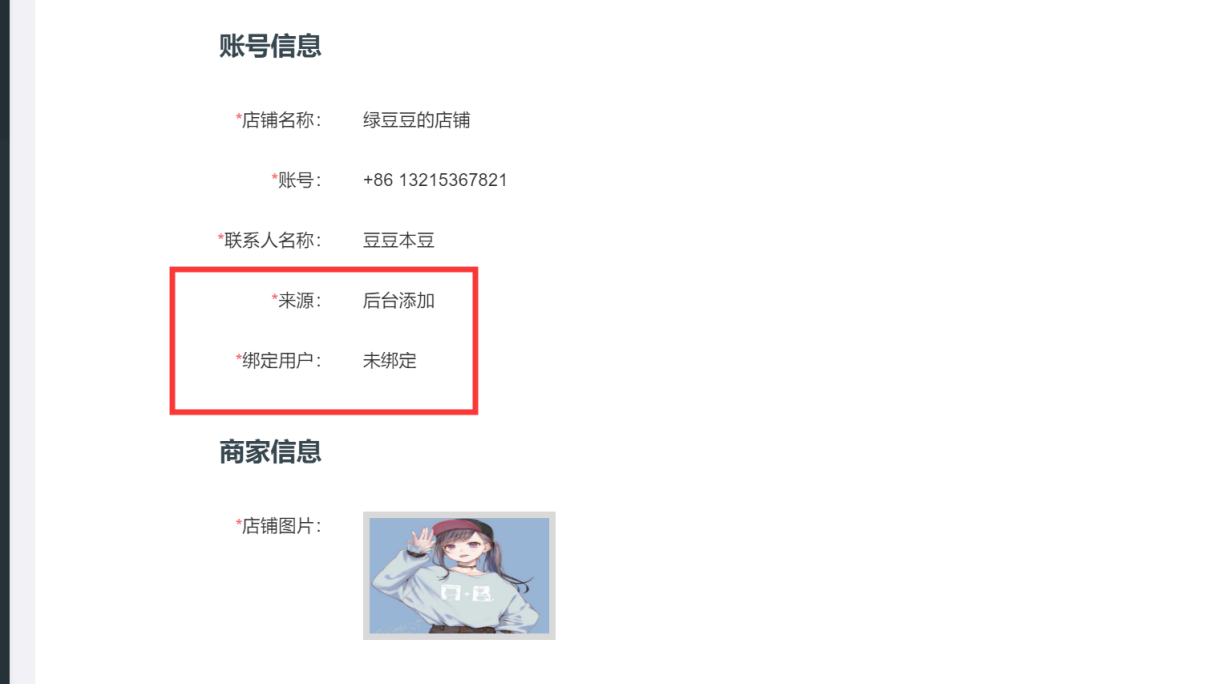
注意:添加好的门店会展示在前端门店中,但是无法用户无法进行买单付款。因为商家是在手机端管理,所以后台添加的门店都需要在前端进行绑定用户且设置好营业时间。
如上3.2装修版块中的图片所示,在前端进入【异业联盟管理】点击绑定已有账号,输入手机号进行收取短信验证,通过后即可进进入管理中心完善信息。
4.2.2前端申请门店
如上3.2装修版块中的图片所示,在前端进入【异业联盟管理】点击申请综合商家,即跳转到输入手机号收取短信验证的界面,验证成功后可跳转到编辑基本信息资料的页面,
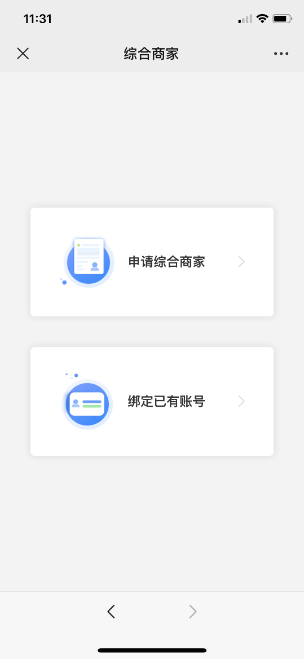
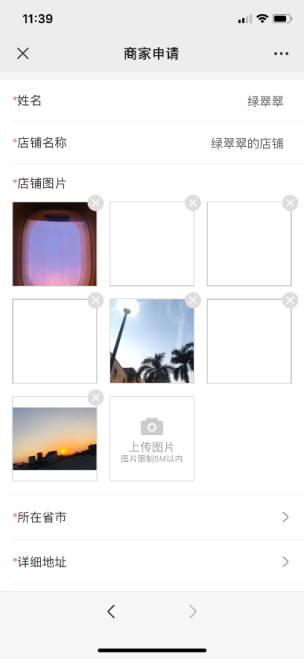
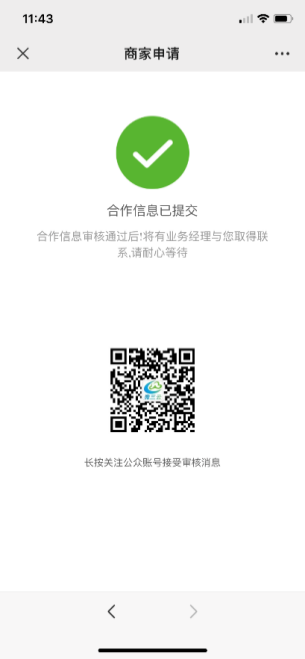
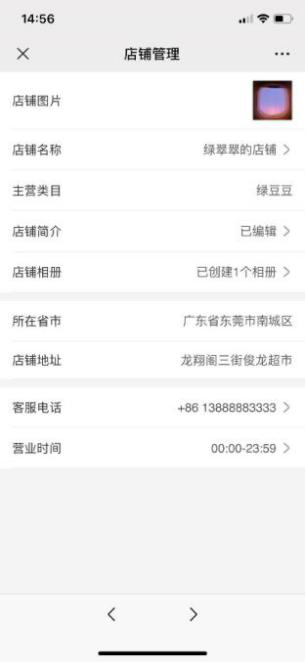
注意:以上申请所需填写的资料可在后台设置,参考下文商家设置的内容。
店铺图片:不限制上传数量,用于店铺详情页顶部轮播。
店铺相册:可创建N个相册,上传图片,展示在店铺详情页顶部,点击可进入相册。
营业时间:可添加多个营业时间段,添加保存后不可删除。
编辑好以上信息后保存,则会提示信息已提交,且不管是否有关注公众号都会默认显示关注公众号二维码。然后需要后台审核,审核通过后用户在前端可进入联盟管理后台。
4.3审核管理
路径:异业联盟应用→商家门店→审核管理前端申请的商家才需要在后台进行审核
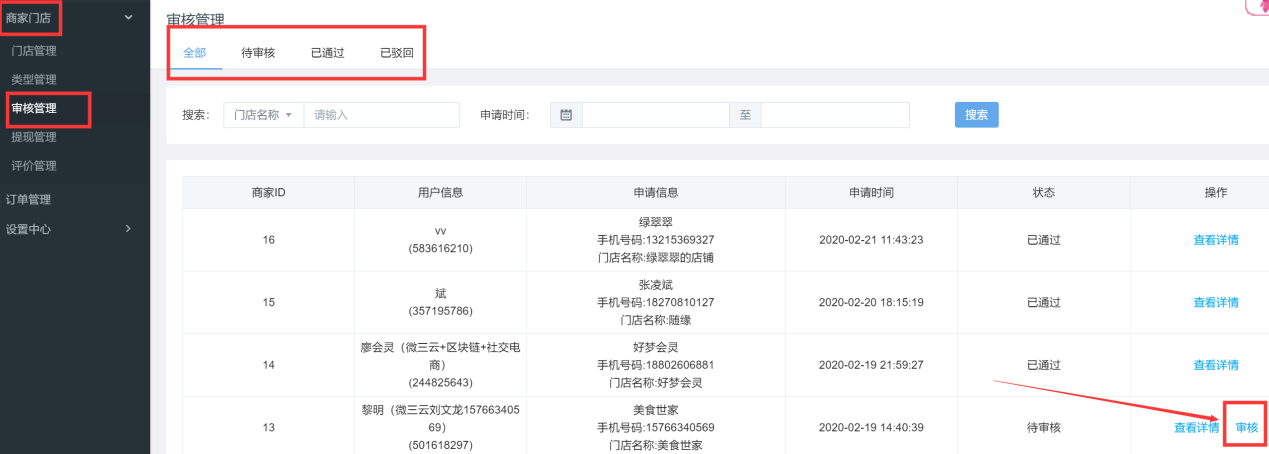
点击审核,可进入查看详细页面后,选择通过或者拒绝
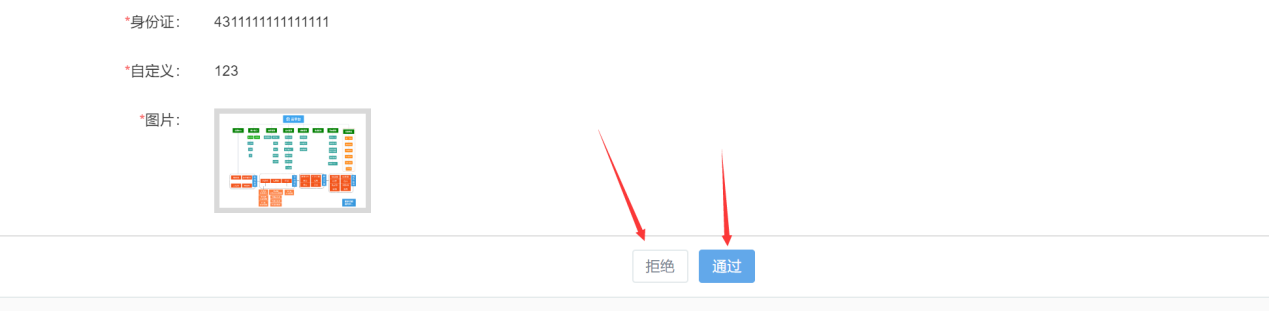
如点击通过:弹出设置抽佣比例,设置成功后,用户在前端可进入联盟管理后台。
如点击拒绝:此时用户需要在前端进入联盟管理,再次输入手机号验证后跳转到编辑基本资料的页面,此时可修改基本资料后在进行提交。
4.4提现管理
路径:异业联盟应用→商家门店→提现管理
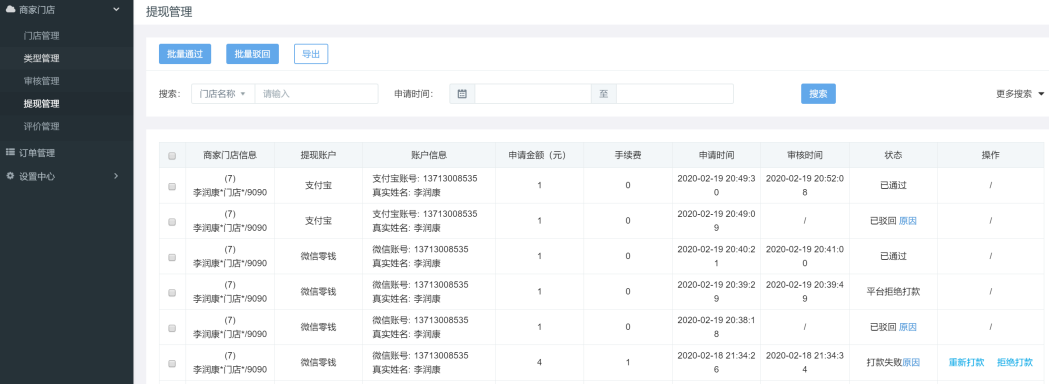
4.5评价管理
路径:异业联盟应用→商家门店→评价管理
用户下单后订单完成可进行评价,平台需要审核评价,通过或者拒绝都有客服消息和短信通知商家。
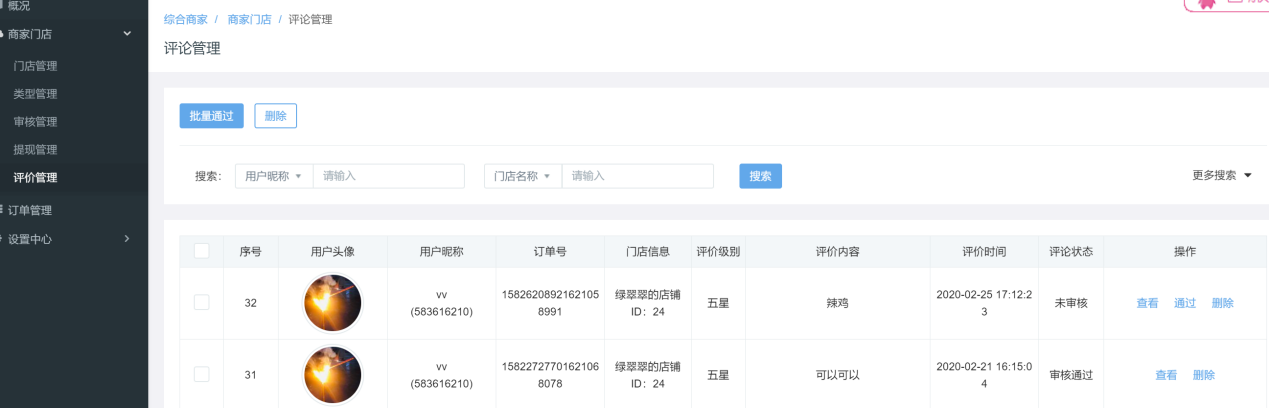
5.设置中心
5.1基础设置
路径:设置中心→基础设置
作用:可以自定义应用名称和LOGO,后台切换应用时可看到此名称和图标的展示效果
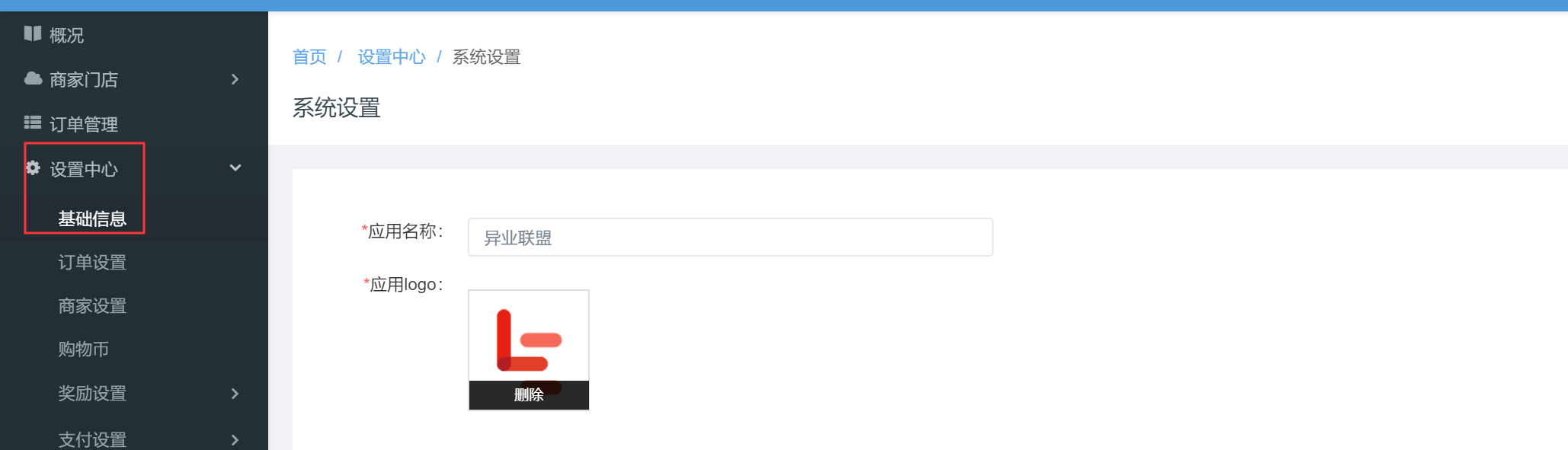
5.2订单设置
路径:设置中心→订单设置
 优惠买单自动结算开启:用户支付成功订单后自动结算的分佣,商家的钱到账。
优惠买单自动结算开启:用户支付成功订单后自动结算的分佣,商家的钱到账。
优惠买单自动结算关闭:用户支付成功订单后,需要异业应用后台确认完成订单方可计算。
5.3商家设置
5.3.1入驻申请
路径:设置中心→商家设置→入驻申请
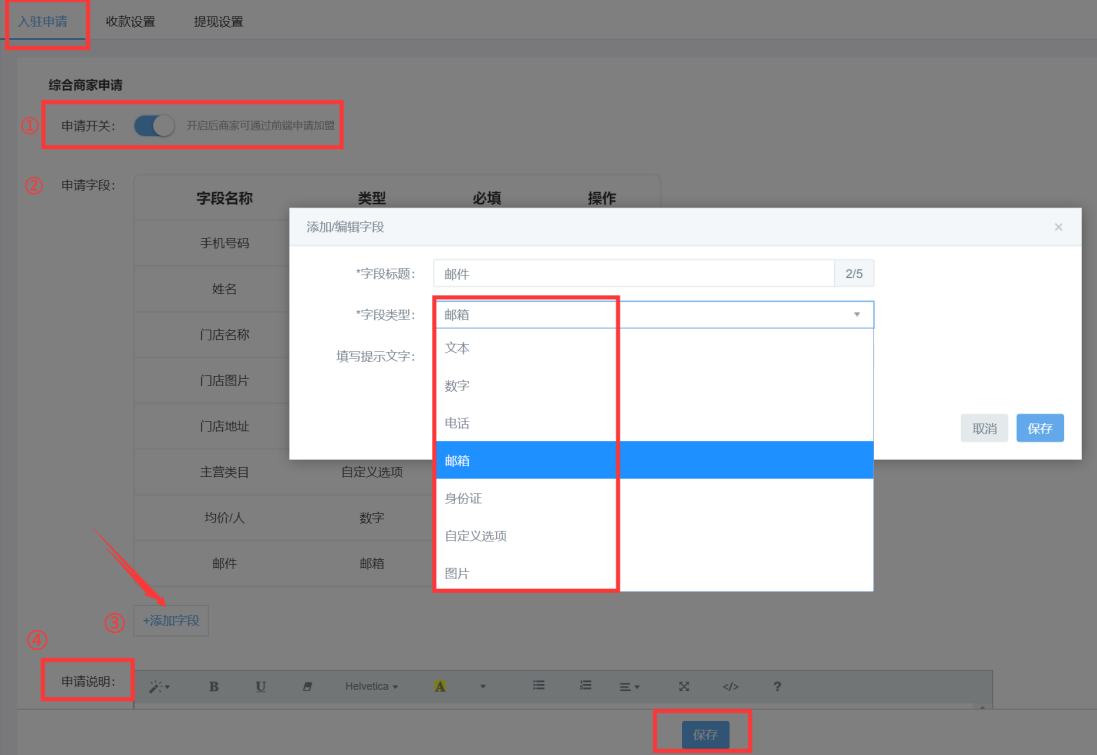
① 控制用户是否能在前端申请,如关闭则前端无法申请
② 申请字段:前面七项为必填信息,之后可添加字段,为选填,具体如图所示
③ 添加字段:除以上必填信息外还可增加选填字段,具体如图所示
④ 申请说明:用户在申请时需勾选说明。
5.3.2收款设置
路径:设置中心→商家设置→收款设置

可设置收款二维码的背景样式图,也可以根据尺寸自定义上传图片。
5.3.3提现设置
路径:设置中心→商家设置→提现设置
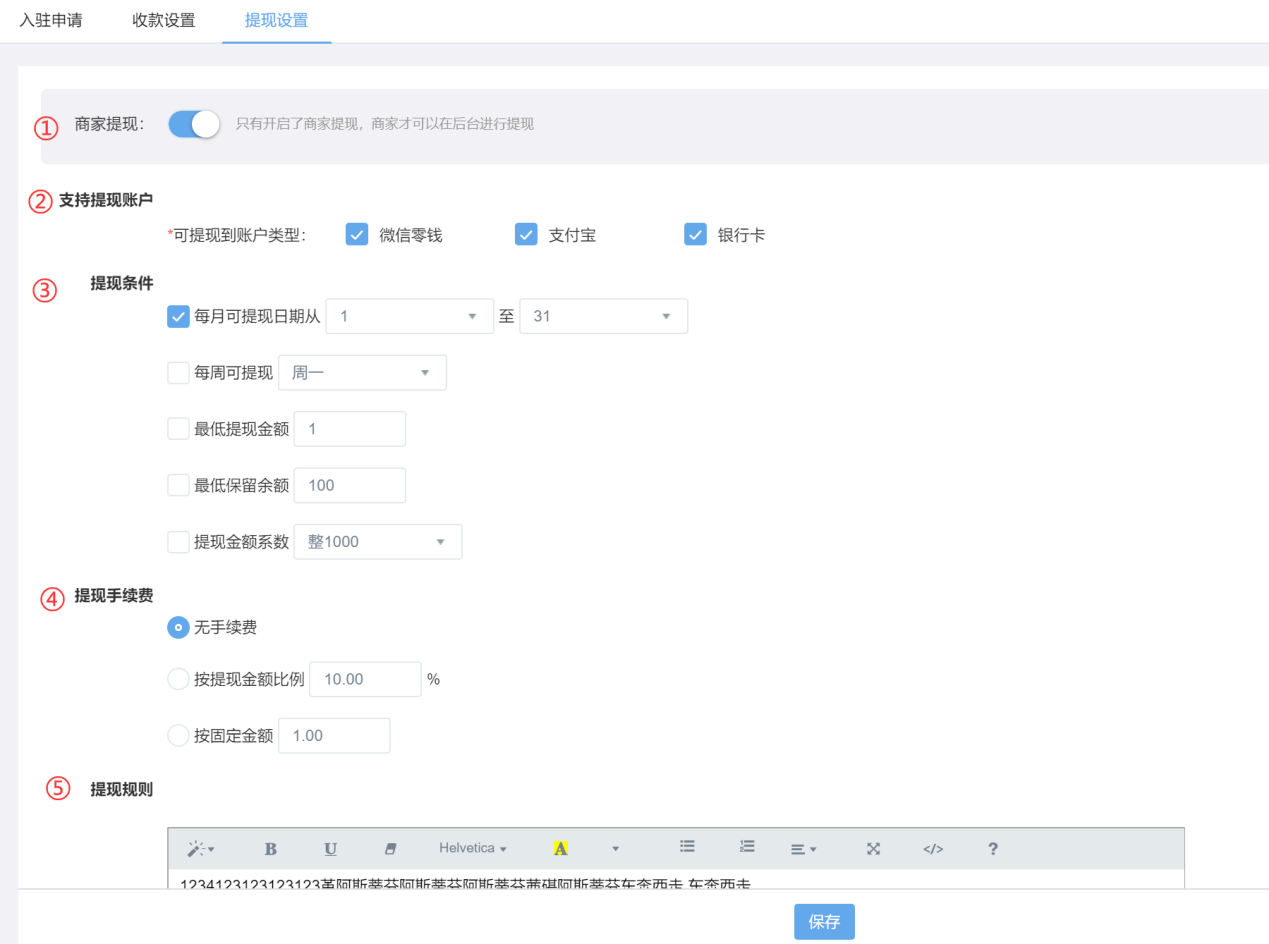
① 商家提现开关,开启后商家可在前端申请提现
② 支持提现账户:微信/支付宝/银行卡
③ 提现条件,按照如上设置
④ 提现手续费设置,商家前端前端提现时需按照该设置收取手续费
⑤ 提现规则,显示在提现页面
5.4购物币设置
路径:设置中心→购物币
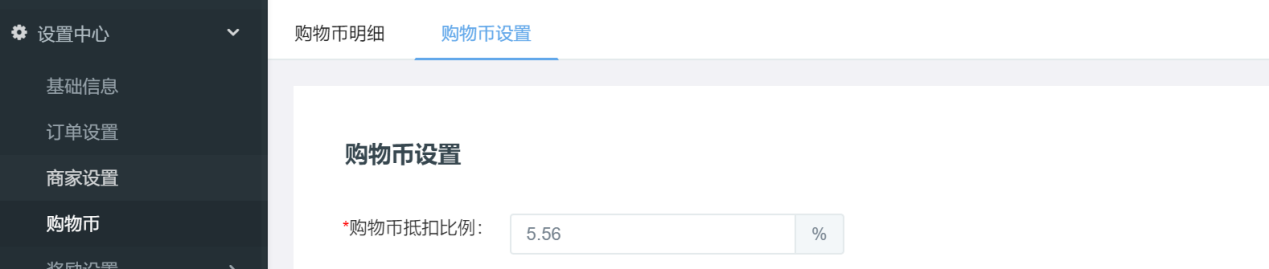
设置优惠买单时用户可使用购物币的抵扣比例,设置后默认按照该比例抵扣,用户可在前端控制是否开启抵扣,如开启的话则默认按照【(商品金额-满减)*抵扣比例】进行抵扣购物币数量,无法修改想使用的比例。
如:订单是10000元,抵扣比例100%,此时可抵扣10000个购物币,如用户有10000个,开启抵扣的话则全部抵扣,如用户实际购物币数量只有5000,此时开启抵扣则可抵扣5000个
5.5奖励设置
路径:设置中心→奖励设置
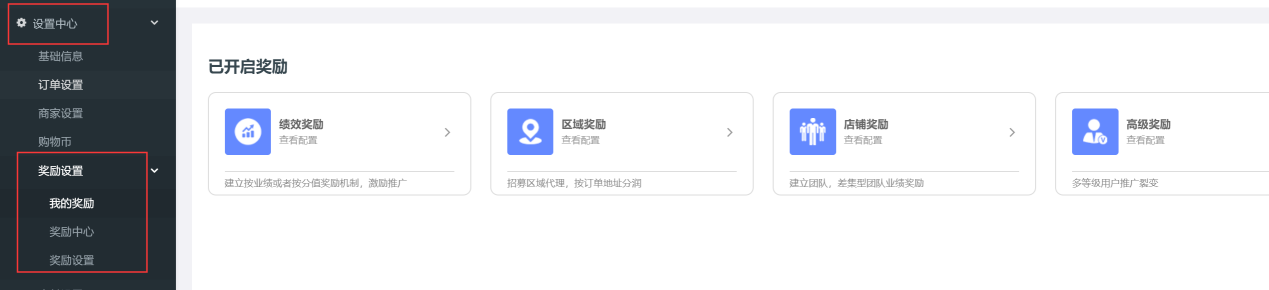
显示云商户公共平台已开启的所有奖励模式,可单独开启异业联盟应用的奖励模式以及设置奖励比例。选择要使用的奖励模式,点击“开启”按钮。开启后可在奖励设置→“我的奖励”处查看异业联盟已开启的奖励。此处仅能选择开启奖励模式和设置总比例及各等级的分佣比例,但是各奖励模式的等级同步云商户公共平台的设置。注意:参考一下奖励说明具体的算法
5.6支付设置
路径:设置中心→支付设置
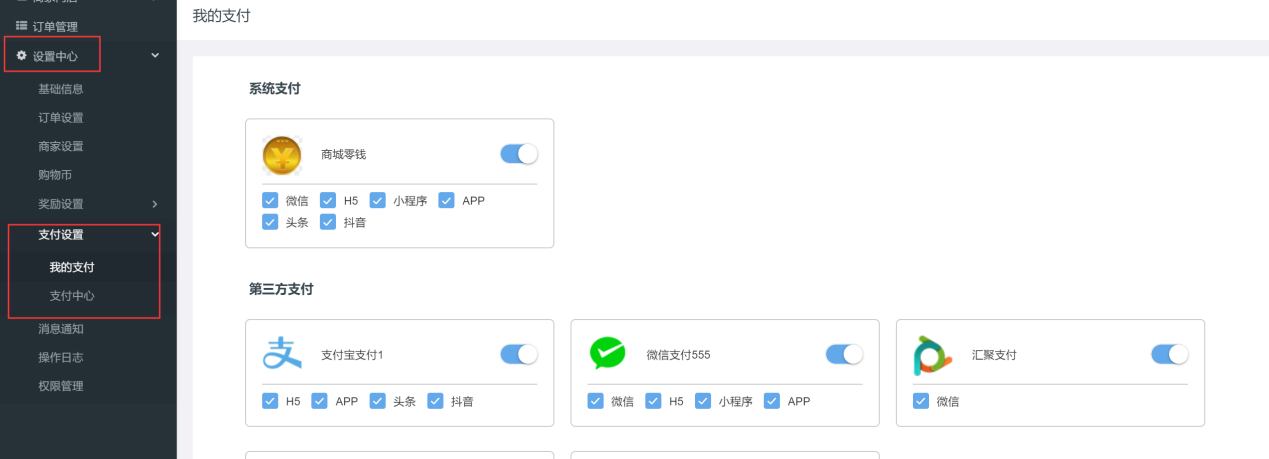
显示云商户公共平台开启的所有支付方式,开启异业联盟应用要使用的支付方式,以及勾选使用端口。开启后可在支付设置→“我的支付”中查看异业开启的支付方式。此处仅能选择开启支付方式,关于支付的配置和绑定需要在云商户公共平台操作。注意:可以参考另附文档《云平台操作指南_绑定微信支付》、《云平台操作指南_企业支付宝申请与配置流程》。
5.7消息通知
路径:设置中心→消息通知
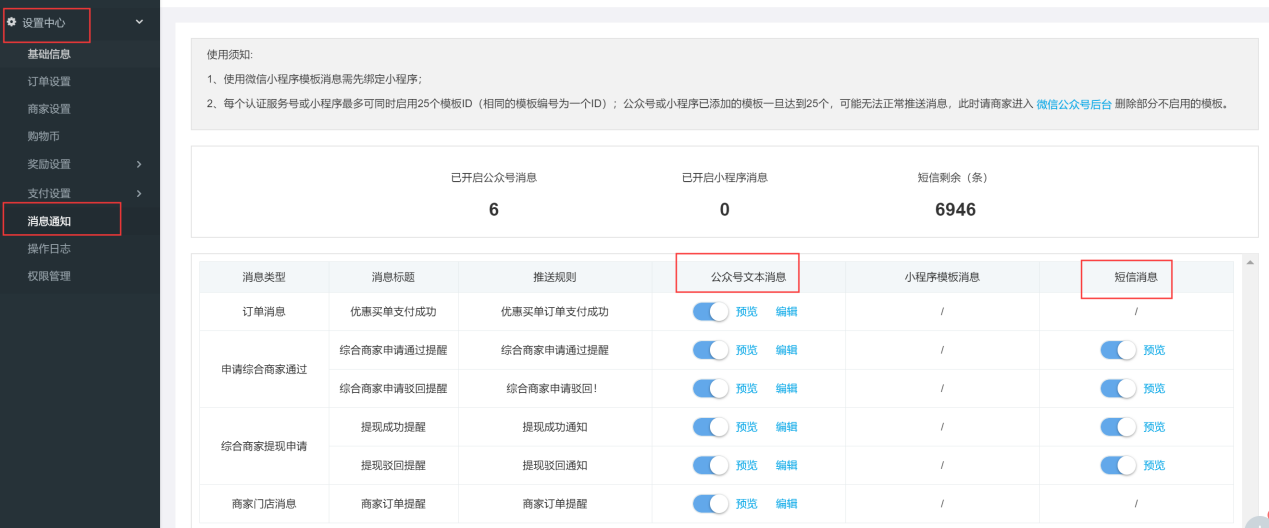
短信消息:商家申请通过或者驳回/商家提现成功或者驳回会发送短信消息到用户绑定的手机上,需要确保云商户的短信余额充值。注意:短信对接可参考另附文档《云平台操作指南_阿里云短信申请和配置》。
公众号消息:通过公众号客服消息推送,模板是系统默认的,可以编辑推送标题和链接文字,内容无法修改。注意:买家需要关注公众号且48小时内跟公众号进行互动才可接收到消息。
5.8操作日志
路径:设置中心→操作日志
作用:记录后台的操作描述、以及登录后台的时间,方便商家了解
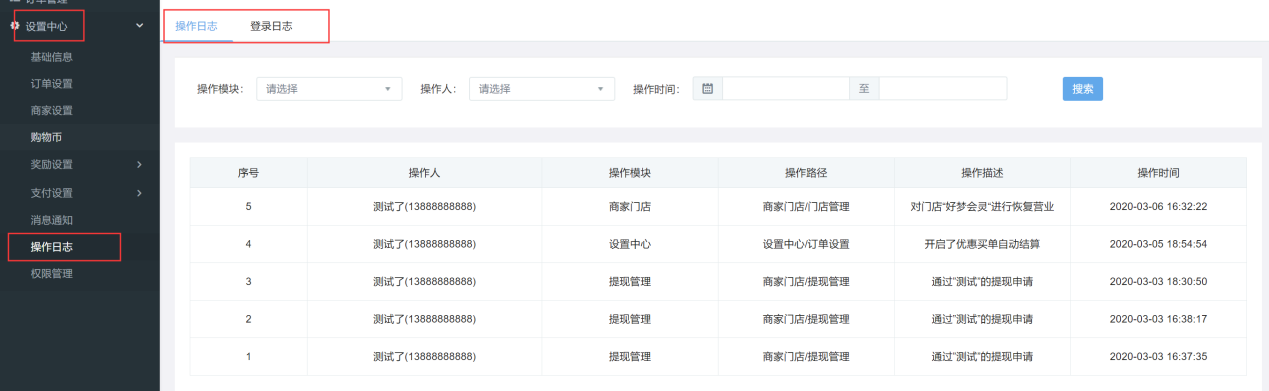
5.9权限管理
5.9.1角色管理
路径:设置中心→权限管理→新建角色
作用:可分配权限给不同的角色,方便商家分工给不同角色的员工一起管理后台
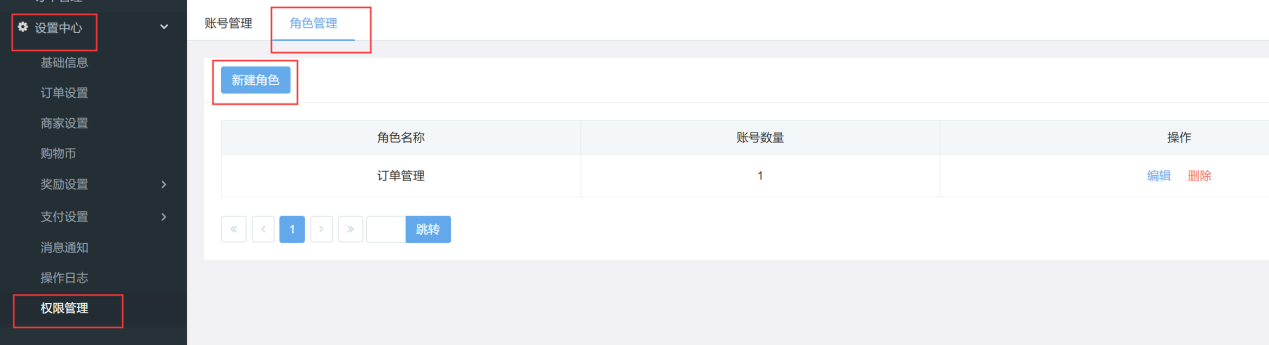
点击“新建角色”
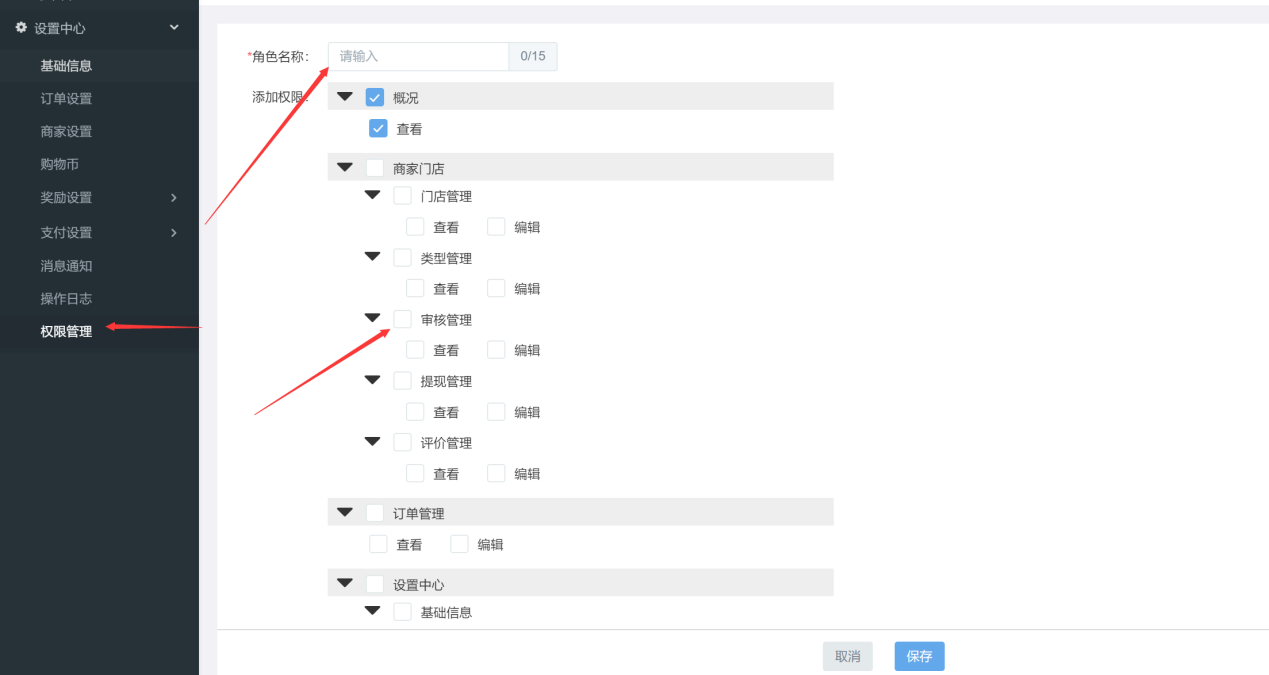
输入角色名称,勾选权限,点击“保存”,子账号后台只能看到所勾选的模块,其它模块不会显示。
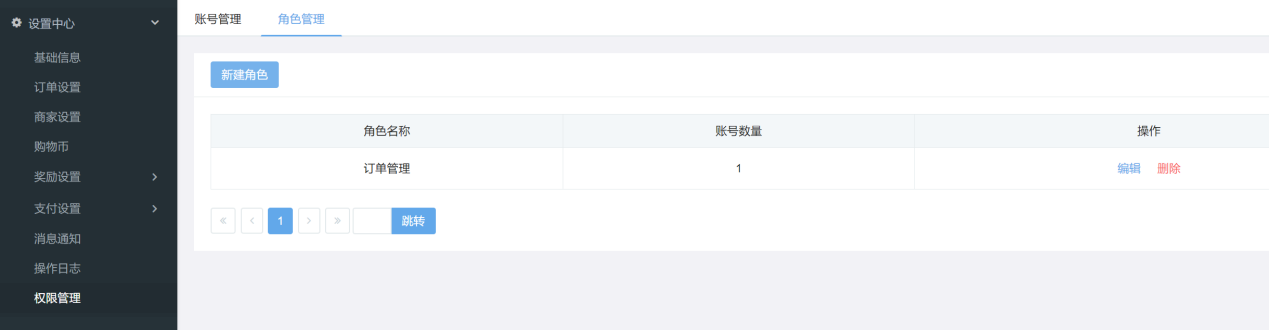
添加成功后可对角色进行编辑或删除的操作。注意:账号数量是指当前该角色的数量,当账号数量显示为0时的情况下才能删除角色名称。
5.9.2账号管理
路径:设置中心→权限管理→新建账号
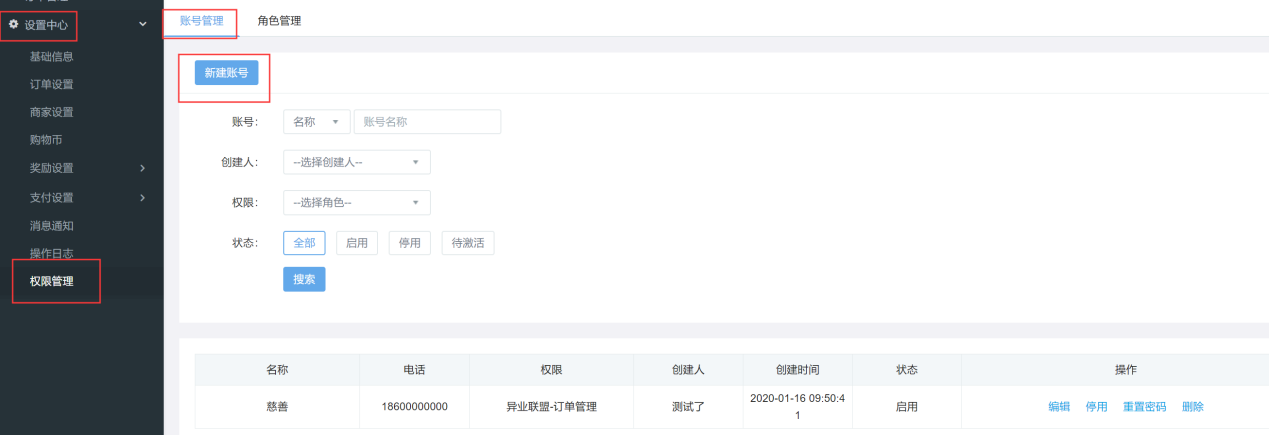
点击“新建账号”。

输入手机号码,勾选赋予的权限,点击“保存”即可。
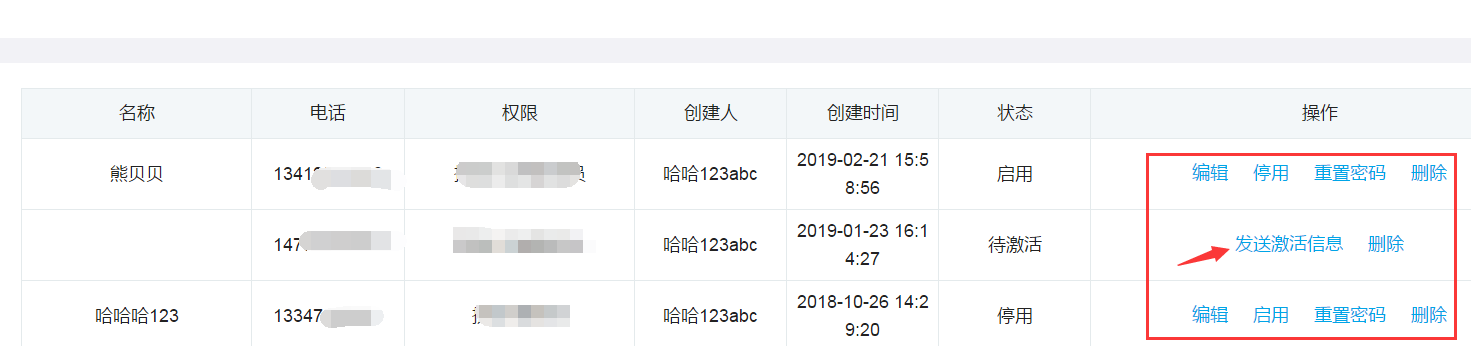
点击“发送激活短信”用户在手机端上会收到短信提醒,并完成激活账号流程。商家也可以在后台给子账号重置密码。注意:子账号登录方式和商家登录一致,仅账号密码不同,登录后的后台仅显示所勾选模块的栏目
6. 前端展示
6.1商家管理
路径:公共平台,商户装修链接【异业联盟管理】,入驻商家就可以在前端进入到商家管理界面。参考3.2异业联盟管理
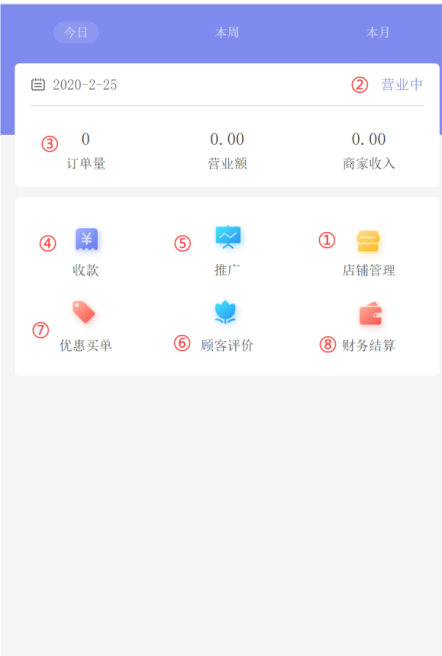
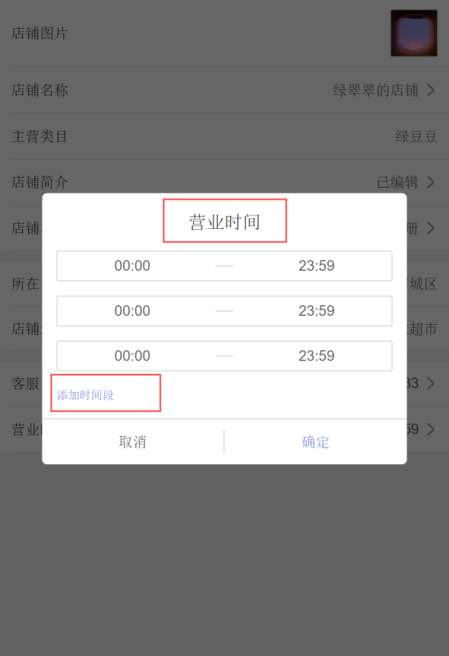
① 店铺管理:完善店铺的基本资料,营业时间段一定要设置,否则进去店铺详情页点击买单会提示该店铺已打烊。注意:时间段添加了不可删除
② 营业中:如上设置了时间营业时间段,那么在该时间段内进入看到的显示营业中,非设置的时间段内进入则提示已打烊了。
③ 订单量:统计优惠买单的支付成功订单量。
营业额:订单总金额即消费总额,包含抽佣金额和满减金额;支付就算。
商家收入:(消费总额-满减优惠)*(1-抽成比例),订单完成才算。
④ 收款:收款二维码,保存后去进行推广,扫描改码可进到购买买单输入付款的界面,该码能建立关系
⑤ 推广:生成店铺海报,可保存和发送给朋友,用户扫二维码可进入店铺详情页页面。扫该码能建立关系
⑥评价:用户下单后,订单确认完成,用户进行打分评价,平台审核,商家可在此看到评价和状态。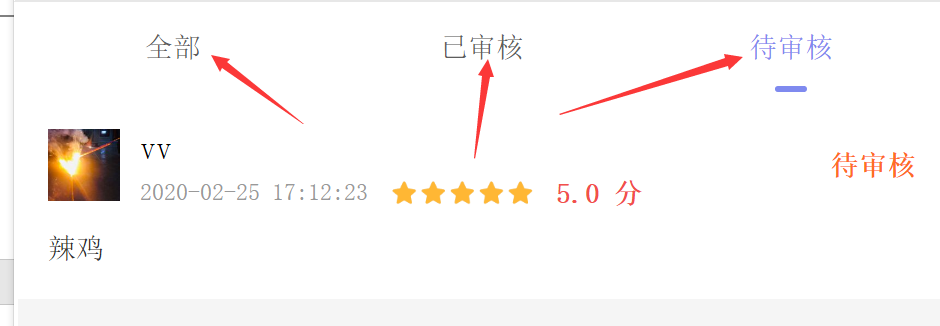
⑦优惠买单:如下单所示
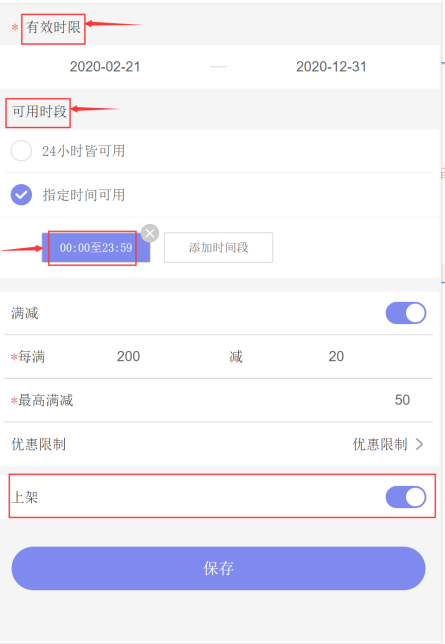
有效时限:按实际情况设置,如用户下单时间不在设置的时间范围内时,用户可进如到买单的页面,输入金额后点击确认买单会提示“优惠买单不在可用时间段内”。
可用时段:可选24小时,或者置顶时间,添加时间时可编辑具体的时间,如不在该时间段内下单也会提示“优惠买单不在可用时间段内”。
满减:开启满减和设置满减金额,满级金额可设置小数点后两位,最高满级金额可设置99999999.
优惠限制:设置优惠限制的文字描述,下单时可在付款界面看到该文字
上架:上架后用户才可提交买单。如未上架,用户输入的付款金额,但是提交买单时会提示“商家暂未开启优惠买单”
⑧ 财务结算:
可用余额:已到账可提现的金额
待收账:还未结算到账的佣金余额,第二点忽略。
点击提现可跳转到绑定提现账号的界面,绑定好后输入提现金额,确定,等待平台进行审核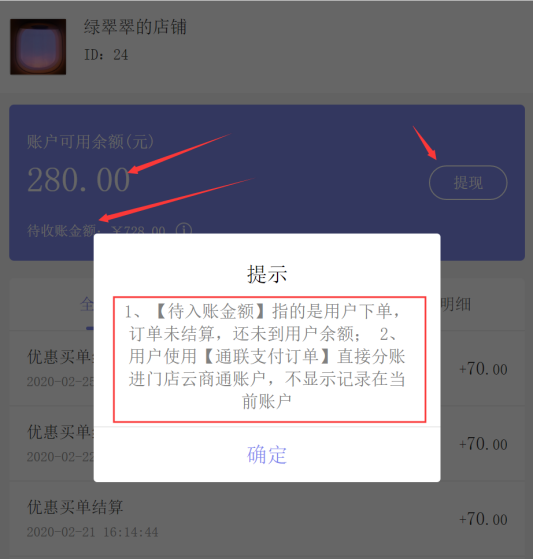
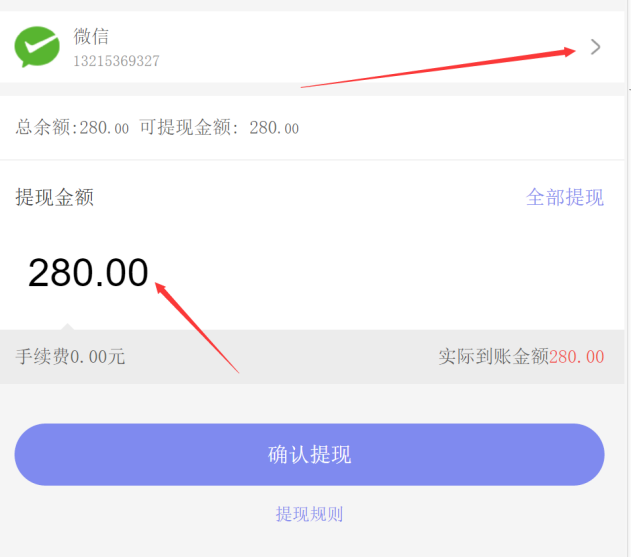
6.2用户下单
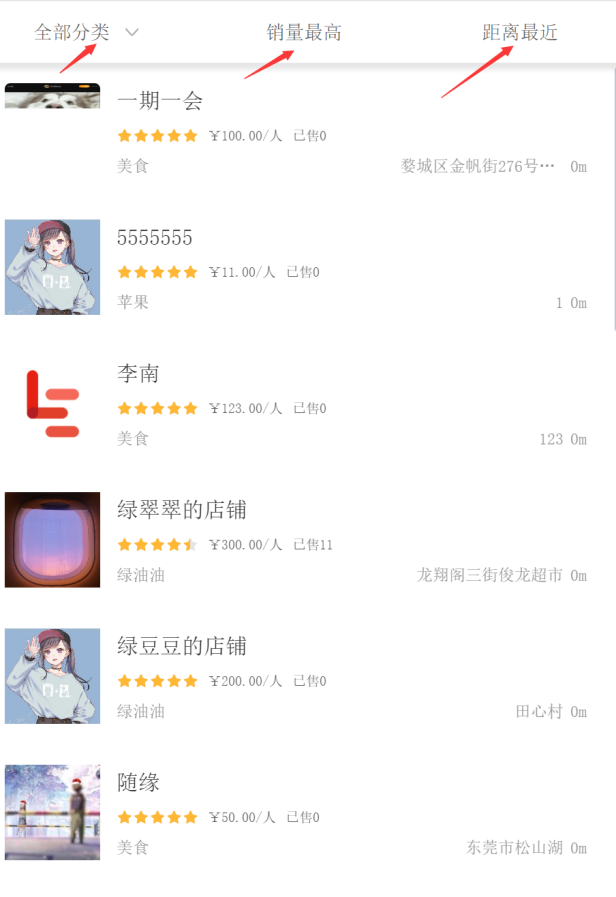
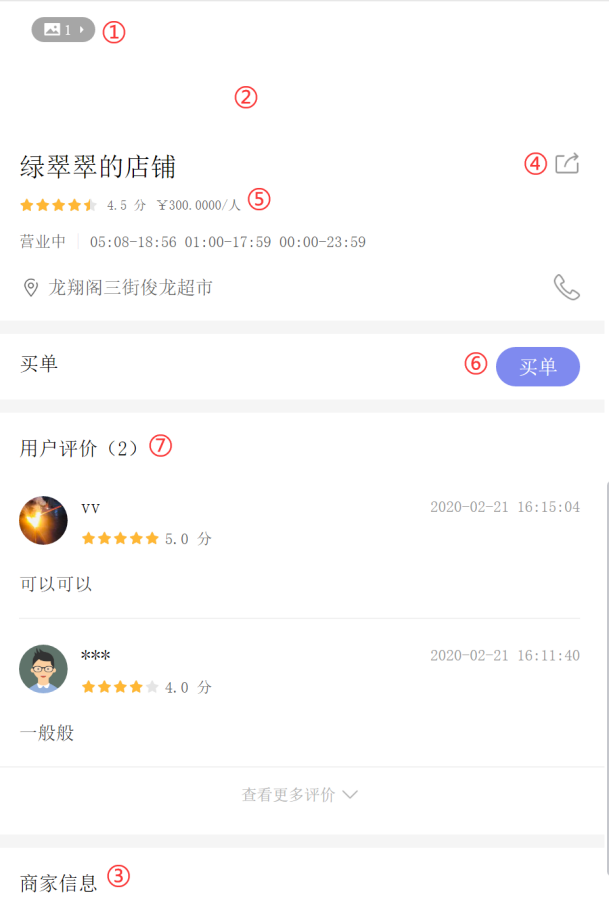
用户前端进入看到的商家列表按照后台商家的先后添加顺序显示。也可自行根据分类/销量/距离最近/条件筛选商家,已售:支付就计算。点击进入其中的一个商家详情页
① 相册:展示该商家的相册
② 轮播图:展示商家的上传的图片,可多张可以轮播
③ 商家信息:显示该商家的简介信息
④ 分享:可将商家分享给好友,或者生成商家的海报和自己的二维码进行推广,可建立关系
⑤ 用户评分:根据下单的评价进行评分,无人评分默认5星,有一个或者一个以上评分时则按照:总分数/总人次=平均分
⑥ 买单:输入消费总额,
⑦ 不参与优惠金额:如商家后台开启了满减,此处会显示输入不参与满减优惠的金额,那么消费金额-不参与优惠的金额大与满减金额后才可享受满减;
⑧ 满减:系统会自动计算好满减的金额,满减金额可累计,例如200-20,那么消费了400则可减40元。
⑨ 购物币:按照后台设置购物币抵扣比例乘以消费总额,有满减则满减后的金额乘以消费金额。例如消费200,购物币抵扣比例100%,那么此时开启抵扣则必须使用200个购物币。如满减了50,此时只需支付150,那么购物币抵扣金额则是150。
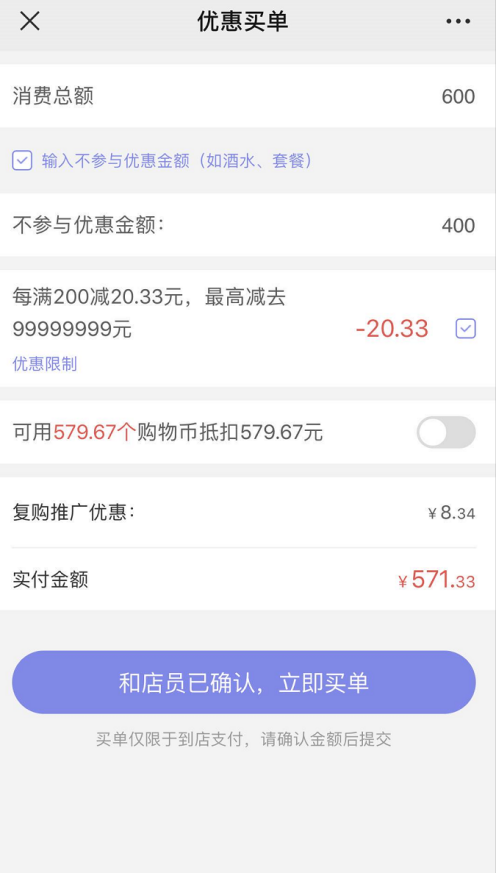
注意:超过100M范围外的商家点击买单会提示不是范围内,可点击取消,也可继续点击支付
⑩评价:前端显示用户的评价和评分
6.3后台订单管理
路径:异业联盟应用→订单管理

用户下单后,可在订单管理中查看订单,如未开启优惠买单自动结算开关,用户支付订单后需在后台点击确认完成订单;如开启了优惠买单自动结算开关,用户支付后则可看到订单为已完成的状态。
7. 奖励说明
路径:异业联盟应用→订单管理→奖励详情
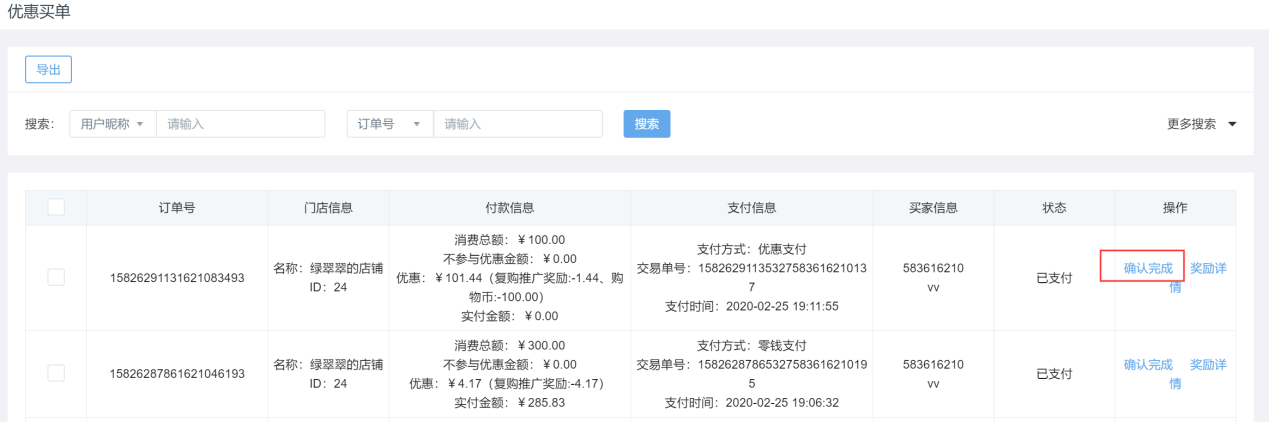
确认完成:确认完后佣金奖励才会发放。注:优惠买单自动结算开启开关则支付订单佣金自动到账。
奖励详情:查看此笔要单的发放的奖励明细、状态
注:订单无售后维权
7.1举例
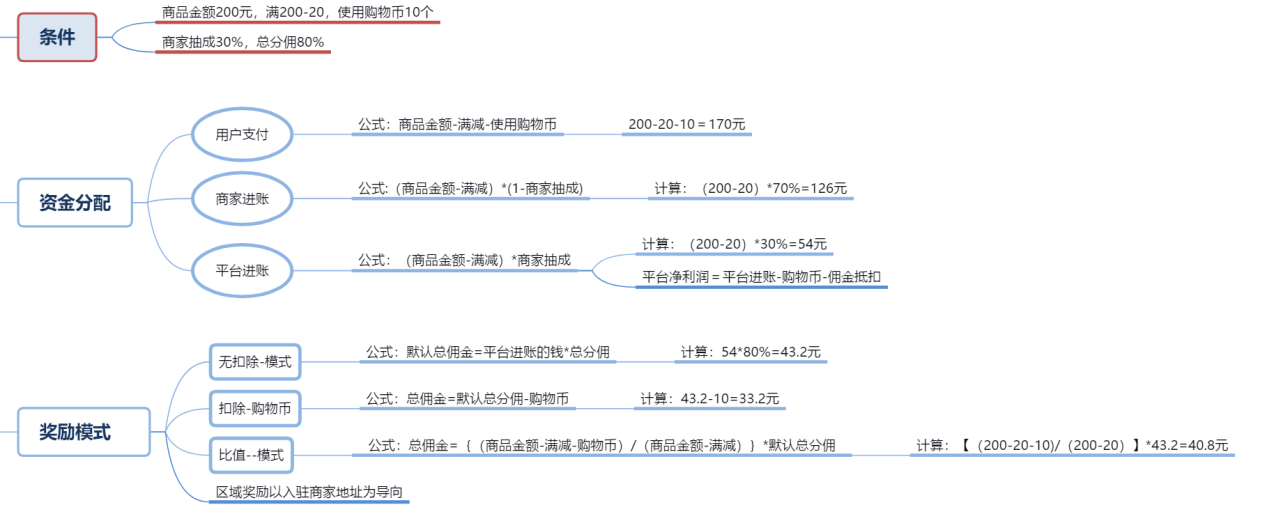
如有使用购物币/佣金抵扣时,则从平台进账的钱中扣除,和商家无关。
举例:如上图的条件,佣金抵扣15元
①无满减时用户实际支付:200-10-15=175元;
商家进账:(200-0)*(1-30%)=140元;
平台进账:(200-0)*30%=60元
佣金奖励总金额:60*80%=48元
如佣金全分完了平台净利润60-10-48=2元
②有满减时用户实际支付:200-20-10-15=155元;
商家进账:(200-20)*(1-30%)=126元;
平台进账:(200-20)*30%=54
佣金奖励总金额:54*80%=43.2元
如佣金全分完了平台净利润54-10-43.2=0.8元
注意:佣金细节分配参考其他应用奖励模式一样,无使用优惠券
8. 概况
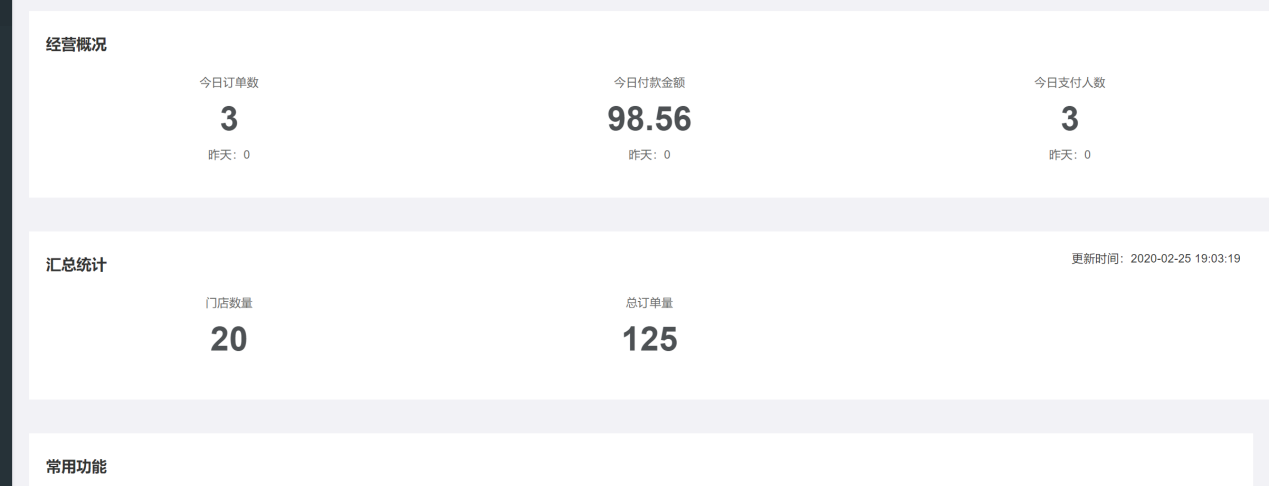
今日订单:今日已支付的订单,实时更新
今日付款金额:实际支付的订单金额,即减掉满减,购物币抵扣,佣金抵扣后的金额。
今日支付人数:今日支付订单人数,按id计算,一个id一天计算一次。
门店数量:统计手动创建和审核通过的商家门店总数
总订单数:所有优惠买单的订单数总和,支付就计算。
异业联盟应用功能操作说明完成,如有疑问请咨询在线客服。